Das richtige Programm zur richtigen Zeit – per Task Scheduler
Obwohl der Task Scheduler von Windows meiner Meinung nach wirklich einfach zu bedienen ist, gibt es weitere Programme um eben jenen Aufgabenplanungsdienst zu vereinfachen. Eins dieser Programme ist der Freebyte Task Scheduler. Nur 219 Kilobyte groß und portabel nutzbar. Obwohl schon uralt ist der Task Scheduler immer noch eine Erwähnung wert. Lauffähig von Windows 95 bis Windows XP.
Ich persönlich nutze den Task Scheduler um zum Beispiel meine Dateien per Robocopy zeitgesteuert von meiner Netzwerkfestplatte zusätzlich noch auf einen Windows-Fileserver zu sichern. Alles automatisch ohne mein Zutun. Des Weiteren ist es mir möglich, sämtliche Onlineprojekte ganz einfach auf einen Windows PC zu sichern – wenn man den Task Scheduler in Verbindung mit einem FTP-Server nutzt, dessen Verzeichnisse via Laufwerksbuchstaben unter Windows verfügbar sind. [via]



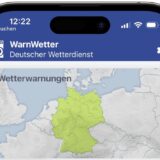





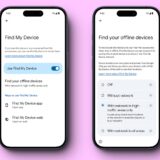
Klingt interessant. Werde ich doch glatt mal testen. Bisher nutze ich „Shut down könig“, damit kann man aber nur eine Anwendung starten oder eben den Rechner runterfahren.
Mal schauen was man mit Hilfe diesem kleinen Helfer möglich ist!
Ich nutze http://software.bertels.org/de/aborange_scheduler
Du schreibst hier davon, deine Robocopy-Skripte zeitgesteuert laufen zu lassen. Ich habe das unter Vista mit dem hauseigenen Aufgabenplaner ausprobiert, aber leider will das mit den Rechten nicht hinkommen. Wenn ich mein Skript ausführe, werden Admin-Rechte verlangt, und das habe ich noch nicht geschaft, dem Aufgabenplaner beizubringen. Ich sichere via Robocopy meine Eigenen Dateien, die auf einer zweiten Partition liegen, in einen Truecrypt-Container auf meiner externen Festplatte.
Hat jemand eine Idee, wie ich das mit den Rechten machen kann?
Kann aber nicht Windows Anmeldung und Windows Abmeldung, für mich persönlich wichtig. Der Windows Taskplaner oder unter Vista Aufgabenplanung können halt auch kein Windows Abmeldung, deshalb benutz Ich den Aborange Scheduler http://www.aborange.de/products/freeware/scheduler.php der kann das, ebenso Freeware.
1) Herunterfahren per Aufgabenplanung sollte mit „shutdown“ plus cmdline params gehen. Einfach mal shutdown /? an der KOmmandozeile eingeben und staunen
2) Adminrechte für geplante Tasks: Es gibt eine Einstellung, mit der mal ein Benutzerkonto vorgeben kann. Rechtsklick auf der geplanten Task, Eigenschaften … zu einfach?
HTH
JensG